каксъздаване на папка на работния плот с android
Можете да създадете нова папка на работния плот, в галерията, в менюто, на картата с памет и т.н.
Те са изключително полезни в приложения като групиране. Във връзка с назначаването им и общото "почистване на работни плотове".
Особено полезно, когато искате да имате под ръка по-бърз достъп до приложения на работния плот.
Създаването на нови е много просто, въпреки че може да изглежда, че не е например в по-старите модели на Samsung.
Като цяло е добра идея да спестите място, в което могат да се групират приложения с подобен ефект или цели.
За разлика от по-старите андроиди, не е възможно да създадете папка точно като компютър, но процесът все още е прост.
Отидете в менюто, щракнете върху която и да е икона с пръста си, задръжте я за известно време и я плъзнете на работния плот.
Направете същото и с другата. Например, избрах "Музика" и "Видео" (можете да направите това с вече инсталирани икони).


Това създава нова папка и можете да й дадете вашето име в горната част - ще я нарека „Моята музика“ и ще натисна „OK“ на клавиатурата

Всички създадени папки се появиха на главния екран.

Сложете в него каквото искате, а тези икони, които са там, можете да изтриете - няма да изчезнат, а ще останат в менюто.
Това е всичко, само че има по-добър начин да се каже - това е с помощта на файловия мениджър.
Как да създадете празна отделна папка на карта с памет с помощта на файлов мениджър
Не е възможно да създадете празна отделна папка на картата с памет с вградените инструменти на android, особено в най-новите версии.
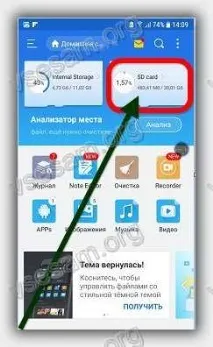
Сега, горе вдясно, щракнете върху вертикалната елипса и изберете „Създаване“.
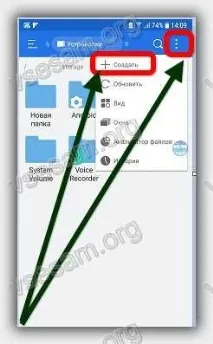
След това щракнете върху „Папка“.
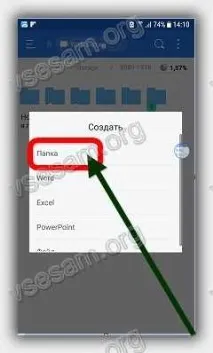
Записваме иметои щракнете върху "OK".
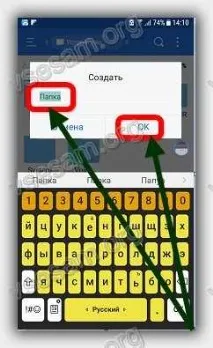
Как да създадете скрита или невидима папка на android
За да създадете скрит или невидим ще ви е необходим и файлов мениджър. След това в папката, която искате да скриете, трябва да създадете файл с име - .nomedia.
Можете да го направите по различен начин. Изберете папка и във файловия мениджър щракнете върху "Преименуване" и след това просто поставете точка пред името.
След това във файловия мениджър премахнете отметката от квадратчето до реда „Показване на скритите файлове“.
Как да създадете папка с пароли на android
Напълно възможно е да създадете лична папка на android, например obb, но не и с вградени инструменти.
За да създадете сигурна, защитена с парола папка, ще трябва да изтеглите приложение за заключване.
Има много: KNOX, Apps Locker Master и Smart AppLock, но трябва да изберете такъв, който поддържа вашата цел.
Разбира се, ако има малко от тях, това не е проблем за вас. Проблемът започва, когато имате десетки или дори стотици.
Да, да, познавам хора, които имат повече от 200. За това, разбира се, трябва много да „завъртите екрана“, което естествено е досадно
По този начин можете да ги групирате и да създавате преки пътища към тях и уиджети. За всеки можете да добавите всяка икона и да направите пряк път на главния работен плот.
Ще имате офис, Android, снимки, Wi-Fi, игри, мултимедия, интернет, навигация и така нататък - можете да създавате колкото искате и да ги наричате както искате.
Бих ви препоръчал това като много полезно приложение. Трябва да се отбележи обаче, че там има и пряк път за търсене.
За да инсталирате, можете да намерите програмата в две версии: платена и безплатна. Версията Lite е безплатна и напълно достатъчна за вашите нужди. Късмет.